内容
Adobe的软件安装原理相同,以Adobe CC安装为例。2018版安装教程在前面,2019版安装教程在后面。
一、adobe软件2018版通用安装教程1.右键压缩包,解压到“PS 2018”,然后开始解压
2.解压后打开解压后的文件夹
3.双击设置
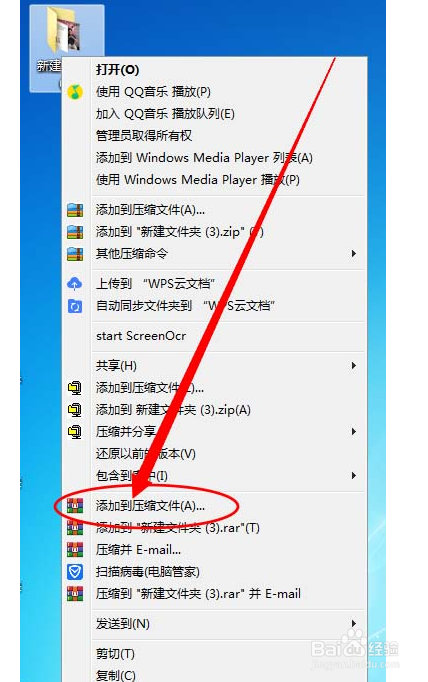
4.点击忽略
5.选择安装位置
如果需要安装在C盘,直接点击继续即可。如果需要安装在其他驱动器上,请点击下方选择安装位置。Adobe产品不能直接安装在根目录下(比如不能直接安装在D盘)。你需要自己在D盘上创建一个英文名字。文件夹图片画质增强器,然后安装。
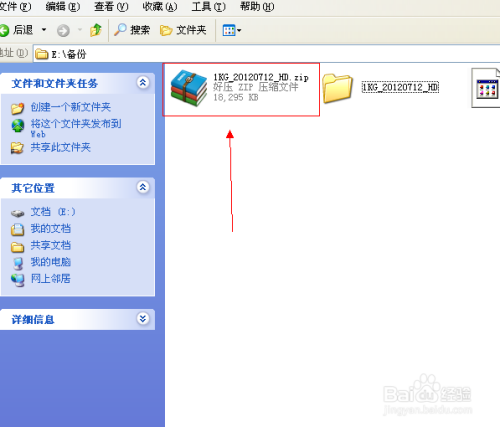
6. 等待安装完成
7.点击关闭
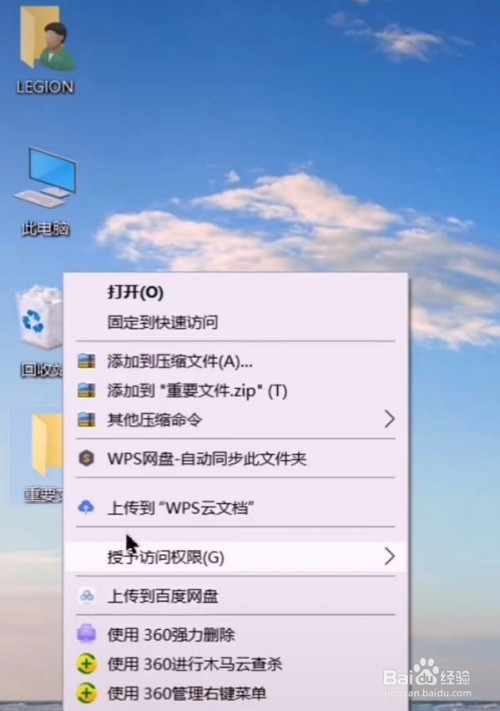
8.打开软件
开始>可以找到刚才安装的软件SketchBook Pro 2019,作为例子,同样如此。
二、adobe软件2019版通用安装教程1. 右键压缩包,解压到“PS 2019”,然后开始解压
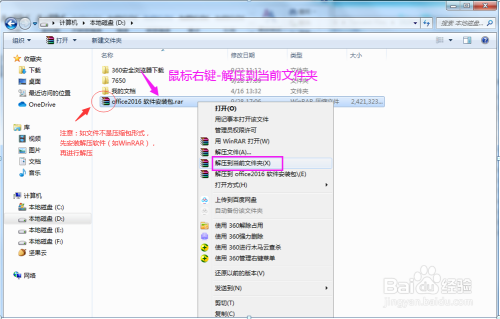
2.解压后打开解压后的文件夹
3.双击设置
4.选择安装位置
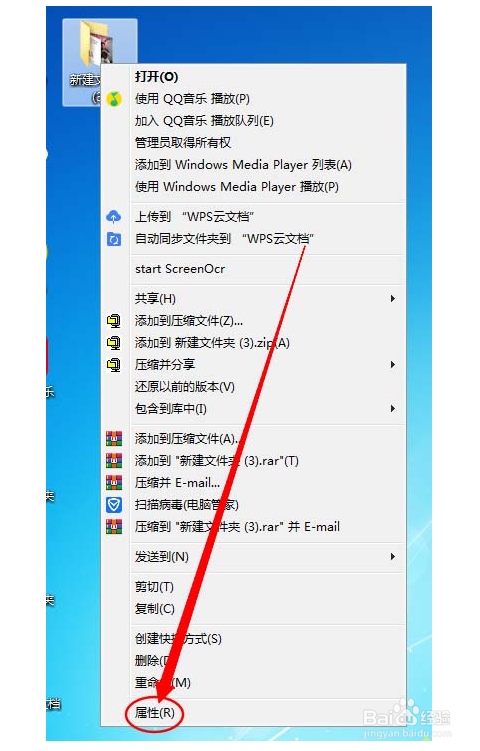
如果需要安装在C盘AAA LOGO,直接点击继续即可。如果需要安装在其他驱动器上,请点击下方选择安装位置。Adobe产品不能直接安装在根目录下(比如不能直接安装在D盘)。你需要自己在D盘上创建一个英文名字。文件夹,然后安装。
5.等待安装完成
6.安装完成mac的adobe软件根目录,点击关闭
7.打开软件
开始>可以找到刚才安装的软件mac的adobe软件根目录,作为例子,同样如此。
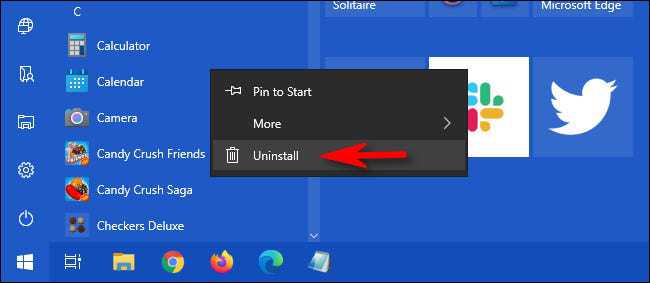
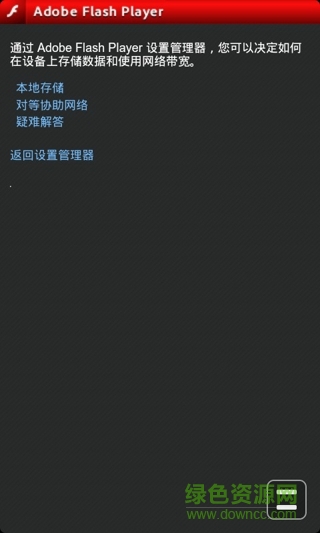
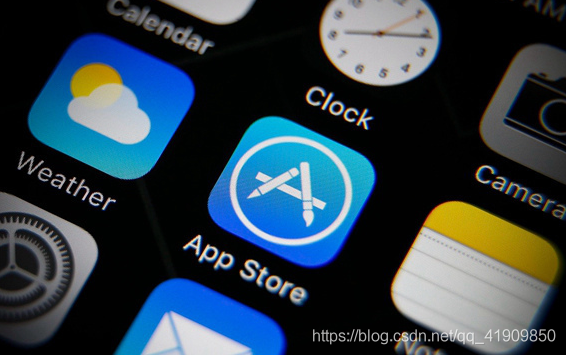
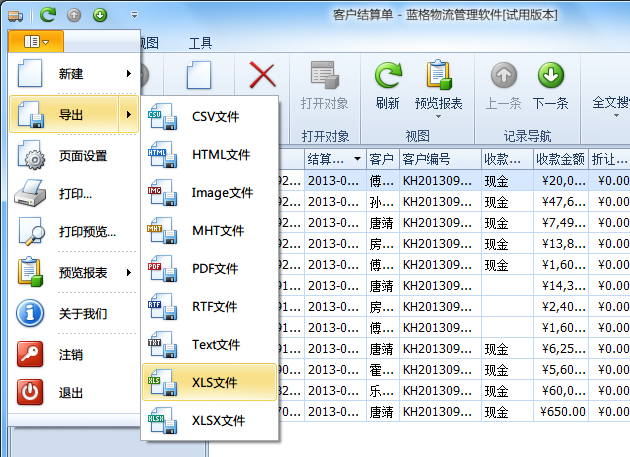


发表评论